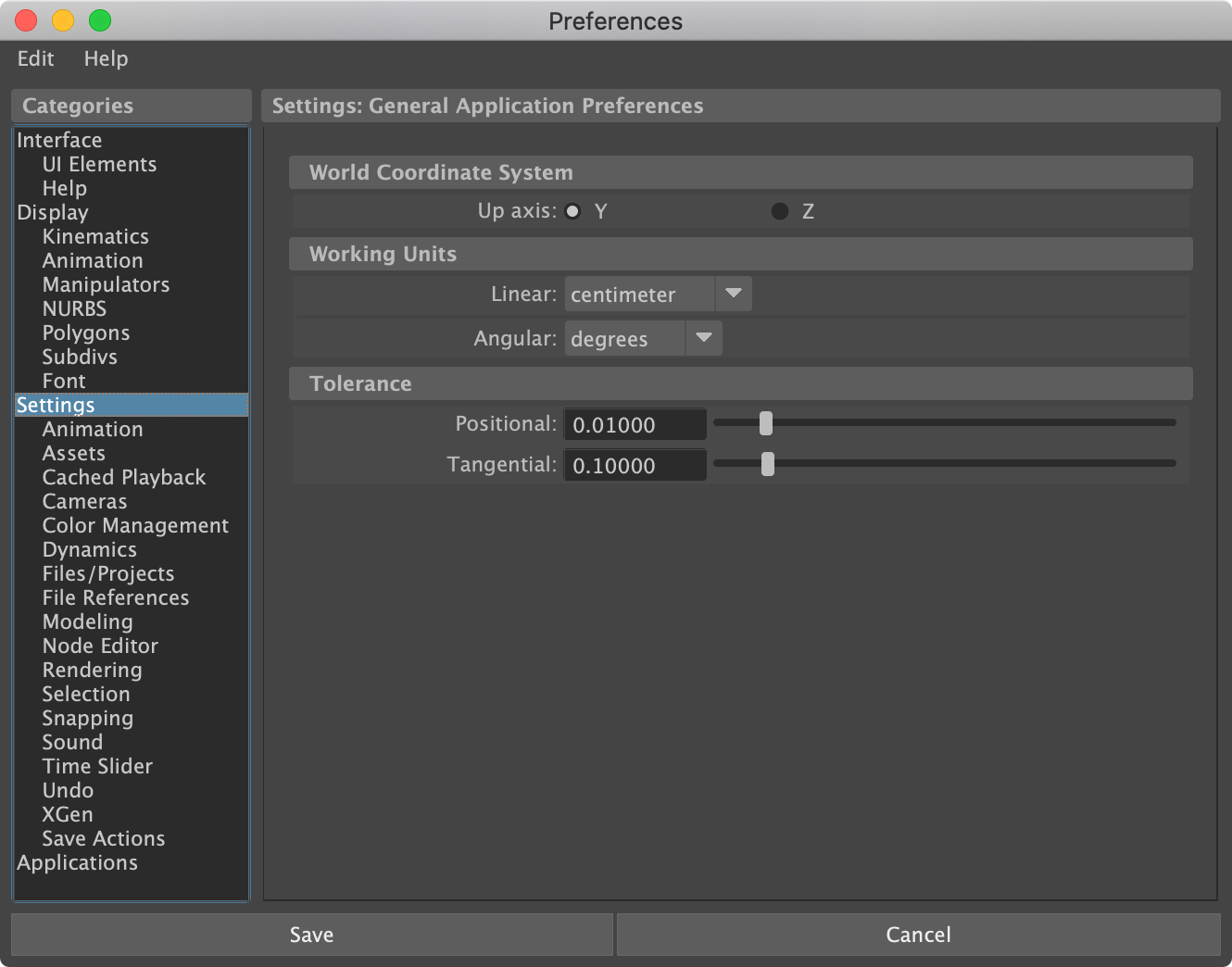はじめに
本稿ではMayaのグリッド調整方法について記載しています。
筆者の環境は以下の通りです。
- Maya 2020
- macOS Catalina
グリッドとは?
グリッドというのは下図の赤枠部分のことです。
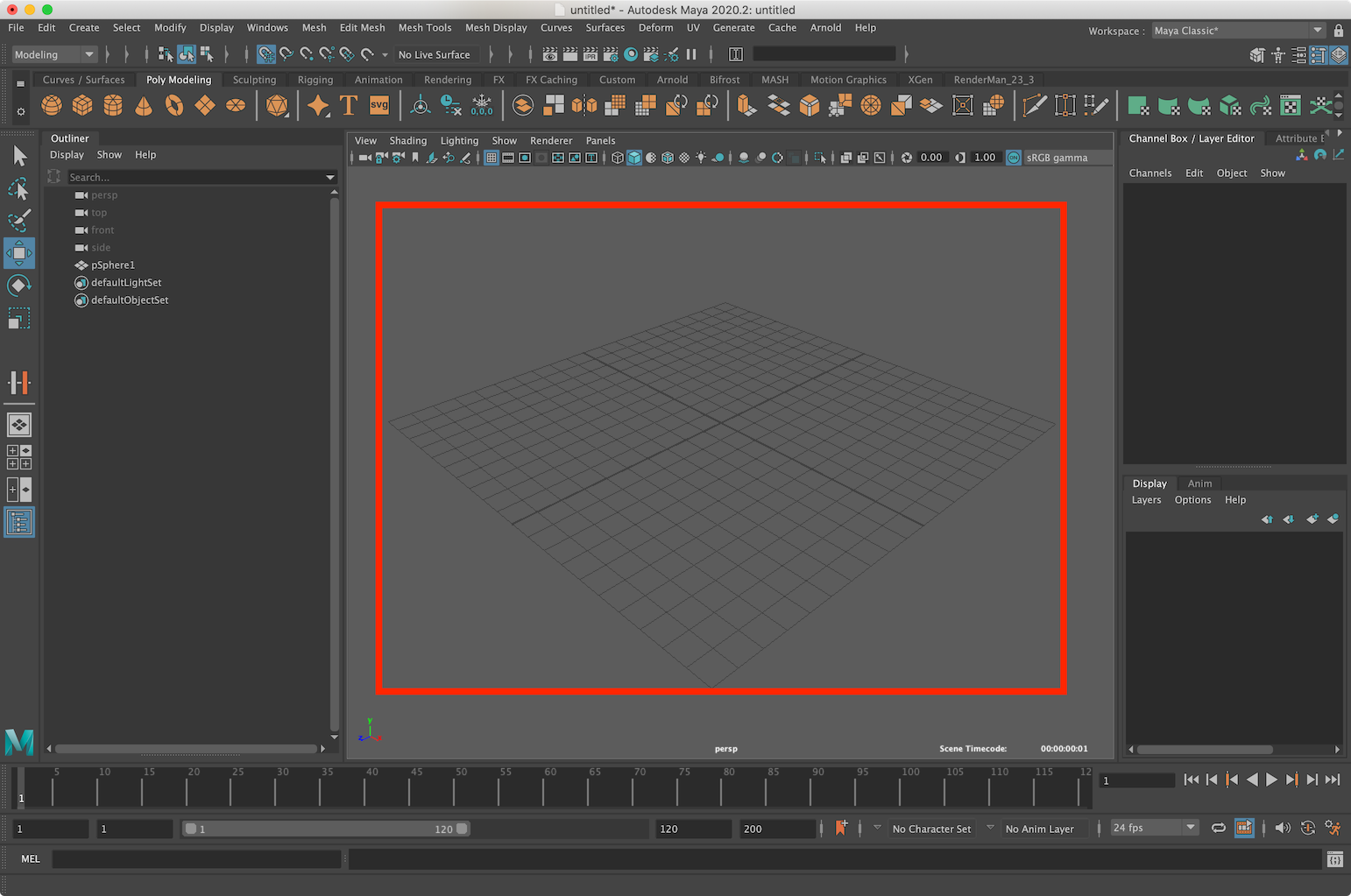
ユースケース
グリッドのユースケースは次のようなものが考えられます。
- グリッドへのスナップ
- モデルのサイズ (スケール) を目視確認する際の指標 (こちらは後日まとめたい)
例えば、「グリッドへのスナップ」に関しては下図のようにジグザグになっているエッジを真っ直ぐにしたい場合、 グリッドにスナップするようにして真っ直ぐにする方法がありますよね。
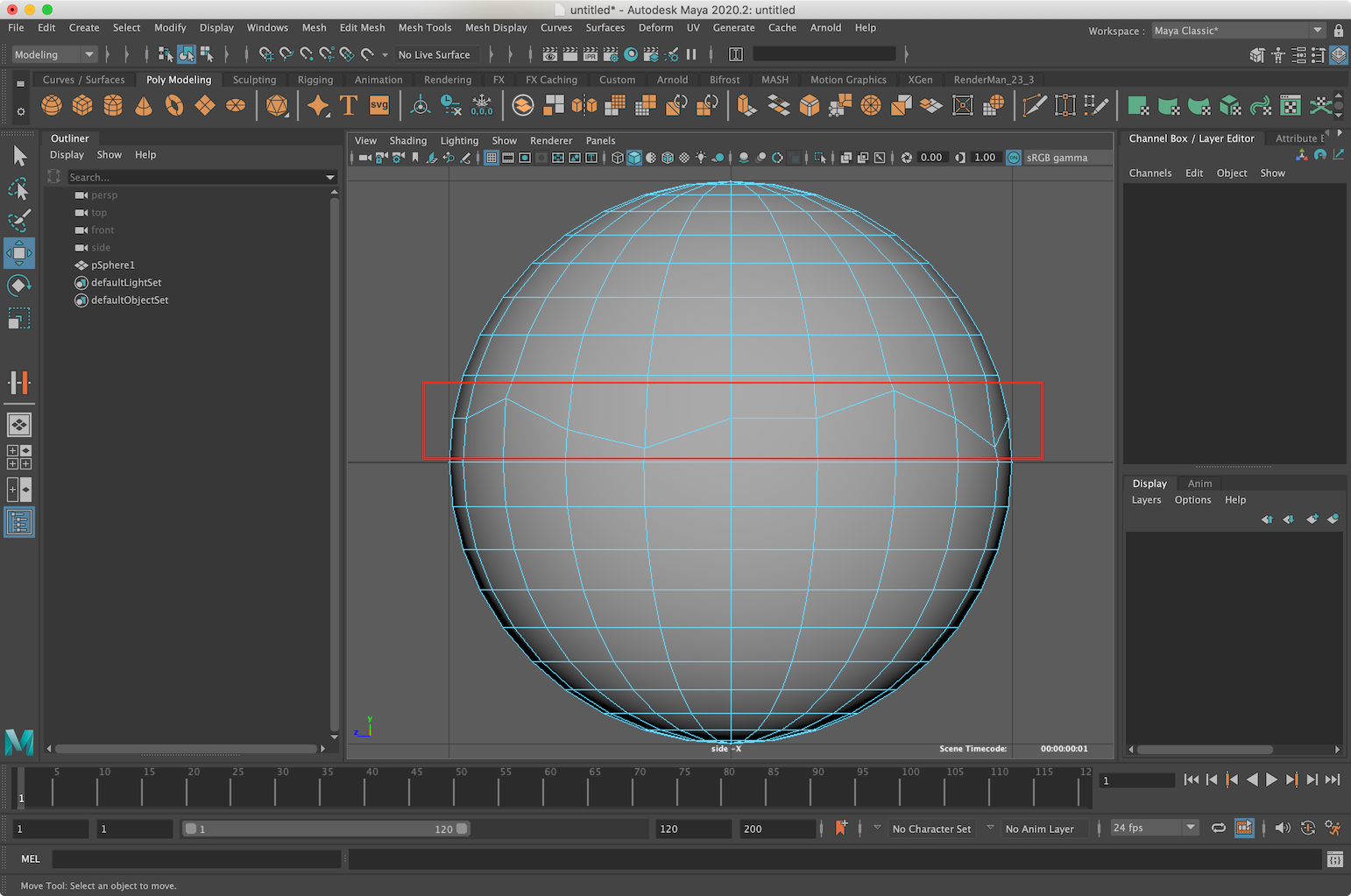
そうすると、グリッドのマス目が下図のようにサイズが大きくなっているので、
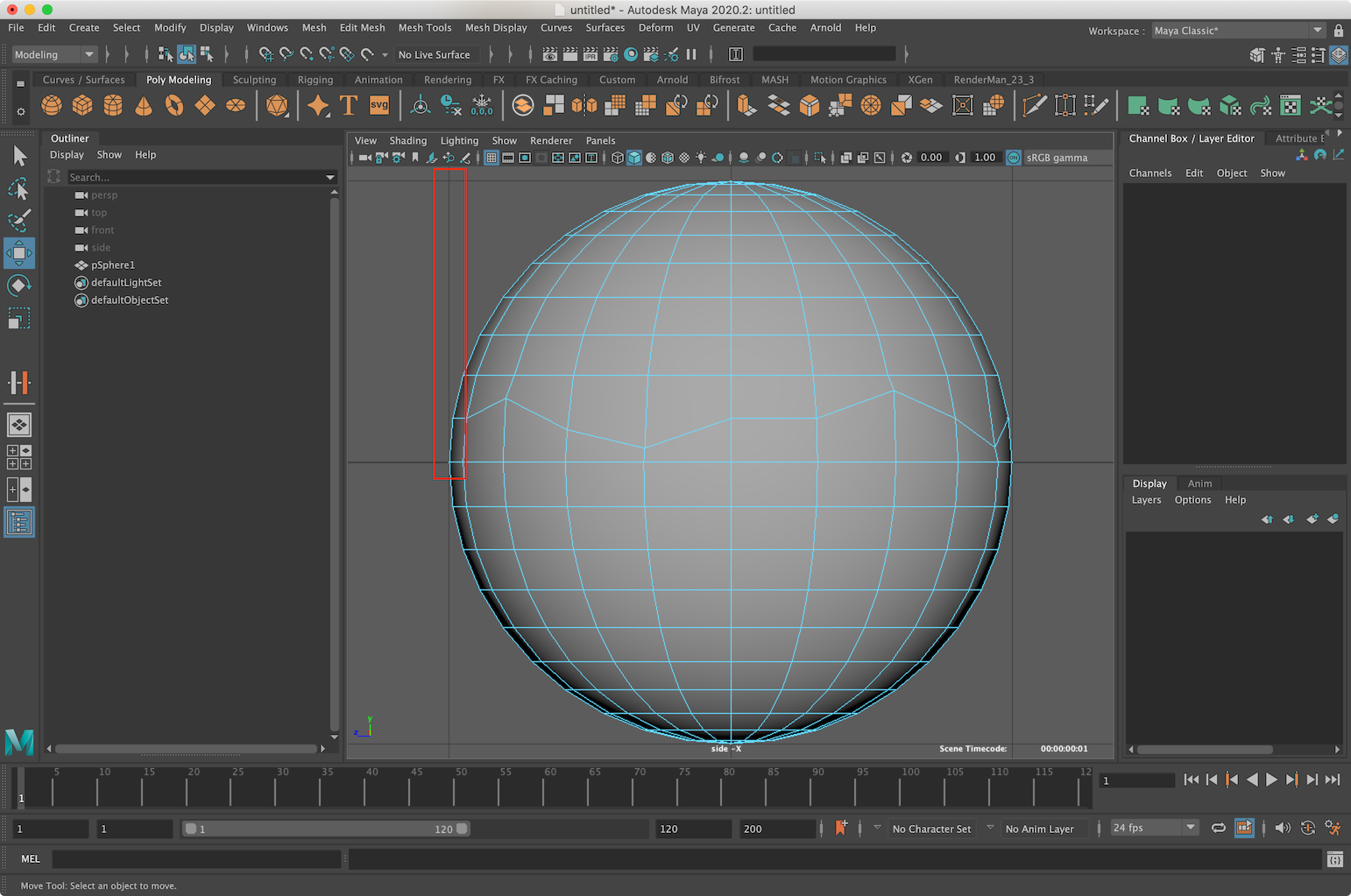
意図したグリッド線にスナップされず、びょーんとなって話にならないわけです。
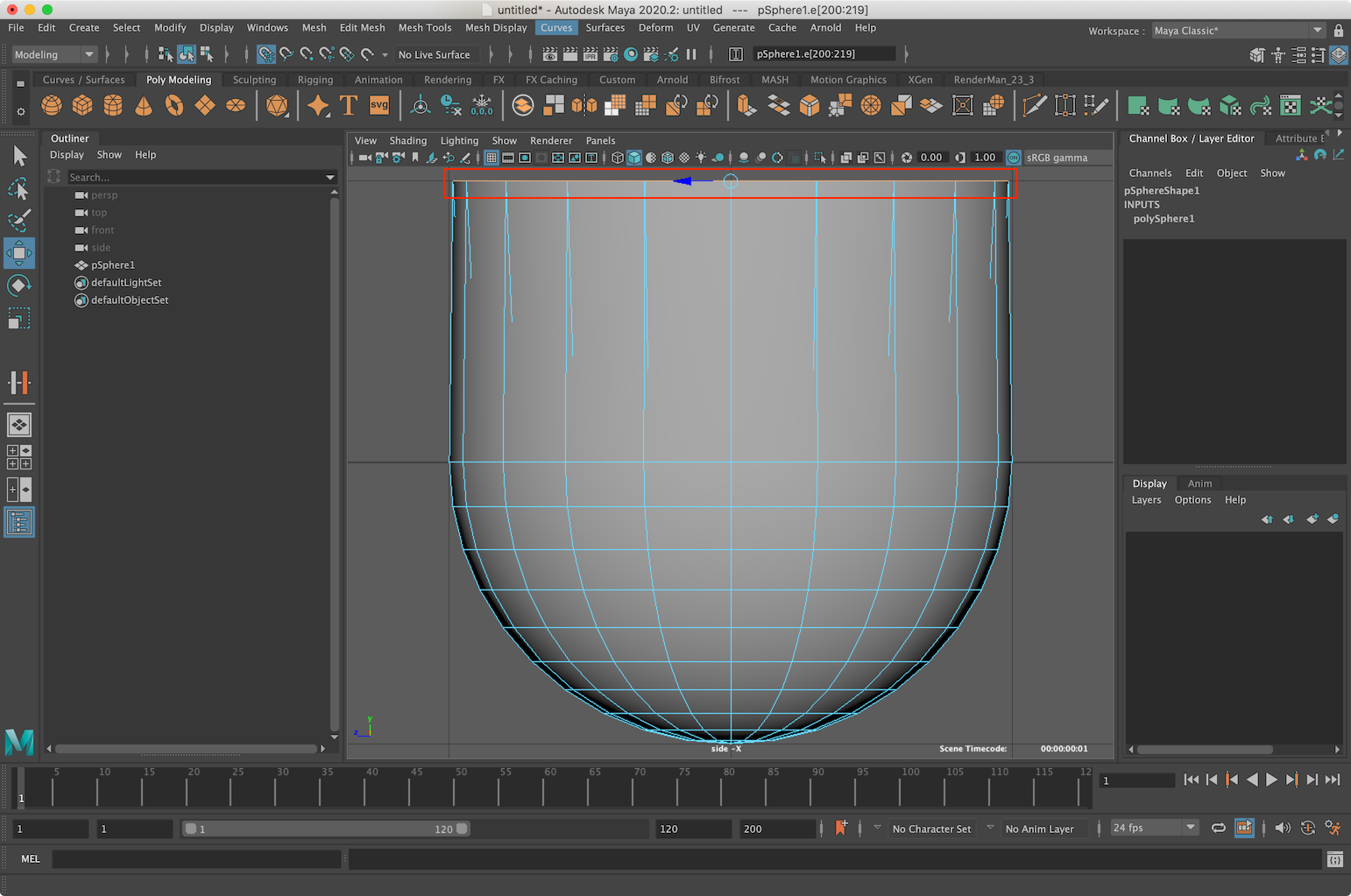
そこでスナップしやすくするためにグリッドの粒度を調整しましょうとなります。
グリッド調整
Display > Grid の右端にあるオプションアイコンをクリックすると下図ウィンドウを表示できます。
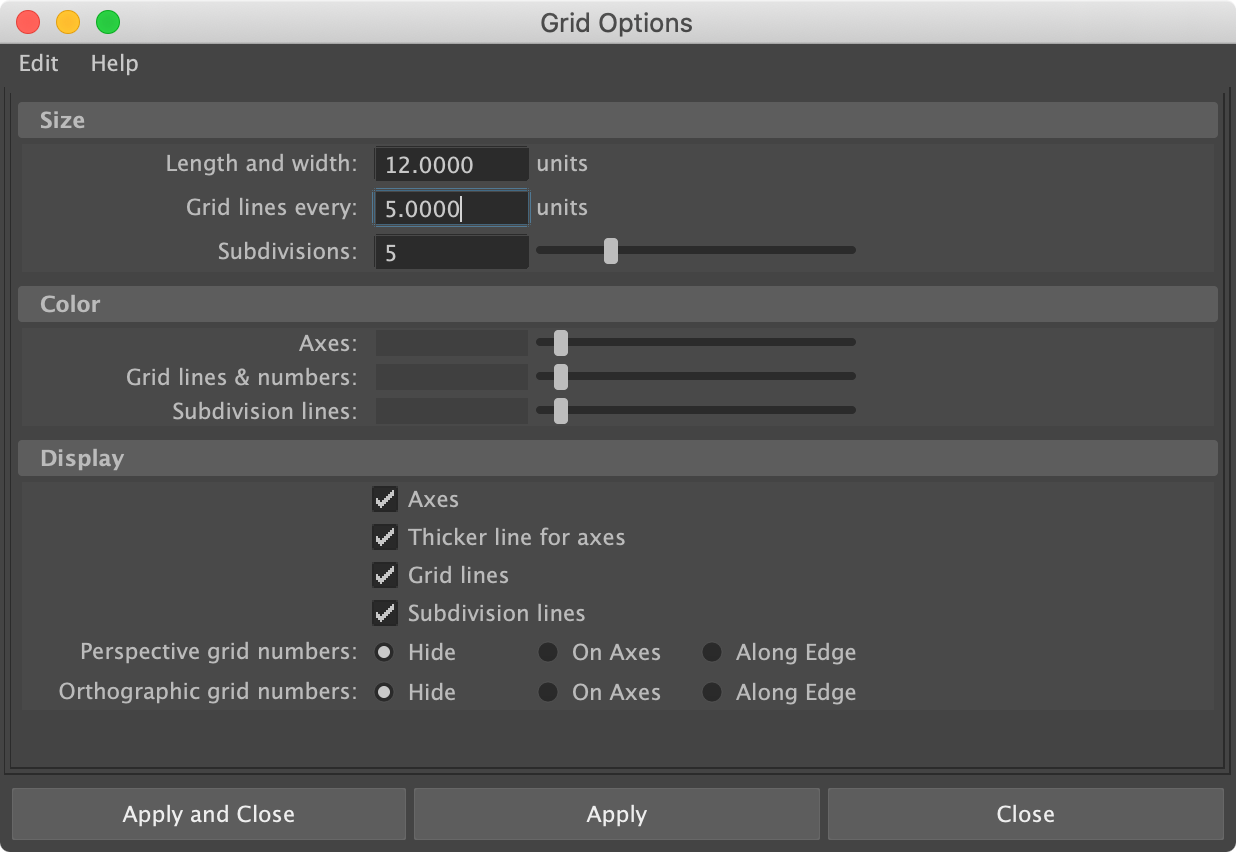
Sizeの各項目は以下の通りです。
-
Length and Width
- 1象限あたりのサイズ。原点を起点にします。
- 例えば、値を12にした場合はグリッド全体は24x24となります。
- 小数を指定可能。
-
Grid lines every
- 1象限あたりの目盛り。
- 例えば、Length and Widthを12でGrid lines everyを1にした場合、マスは最小で12個となります。(次のSubdvisionsの値で)
- 小数を指定可能。
-
Subdvisions
- Grid lines everyで出来た目盛りをさらに何分割するか指定します。
- 例1) Length and Widthを12でGrid lines everyを1のときにSubdvisionsを1にすると、マスは12個です。
- 例2) Length and Widthを12でGrid lines everyを1のときにSubdvisionsを5にすると、マスは60個です。
- 整数値のみ。
少し分かりづらいと思いますので、例を挙げます。
例
例1: Length and Width 12, Grid lines every 1, Subdvisions 1。マスは12個。
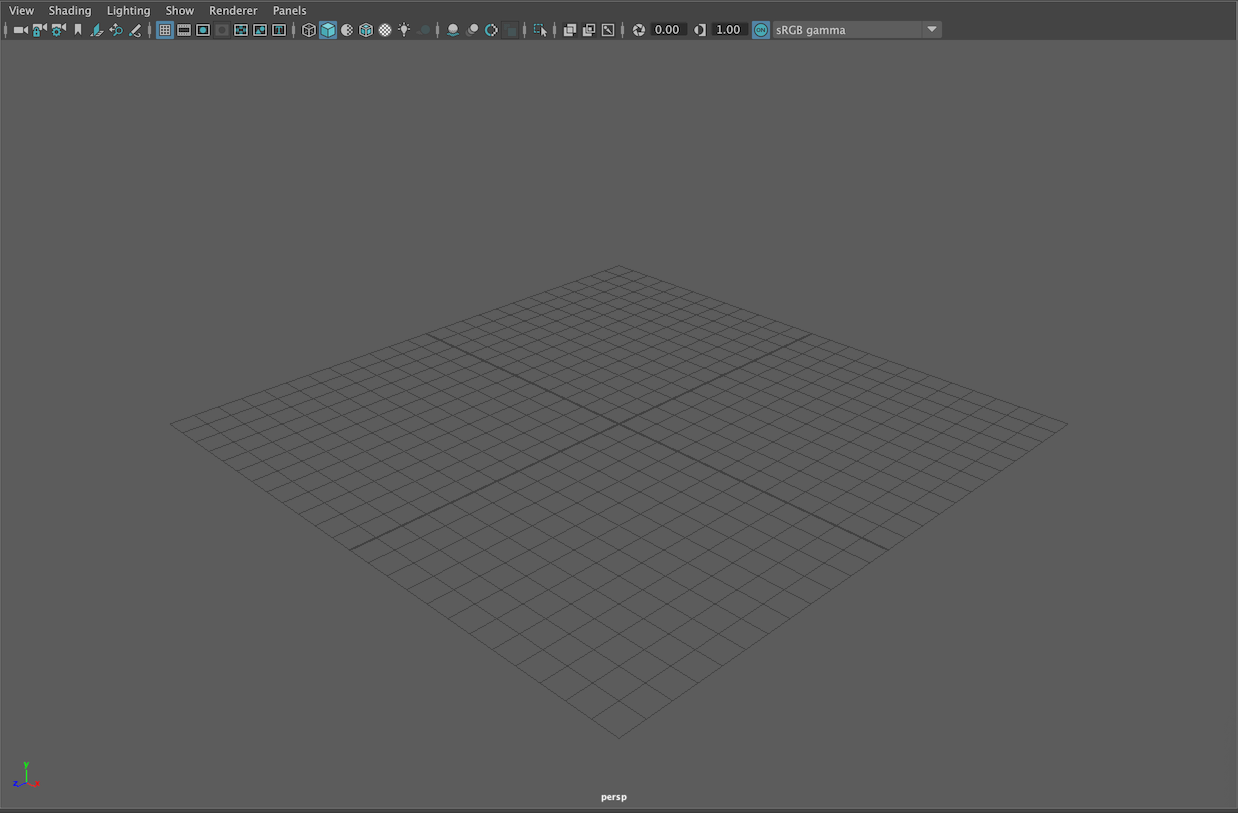
例2: Length and Width 12, Grid lines every 1, Subdvisions 5。マスは60個。
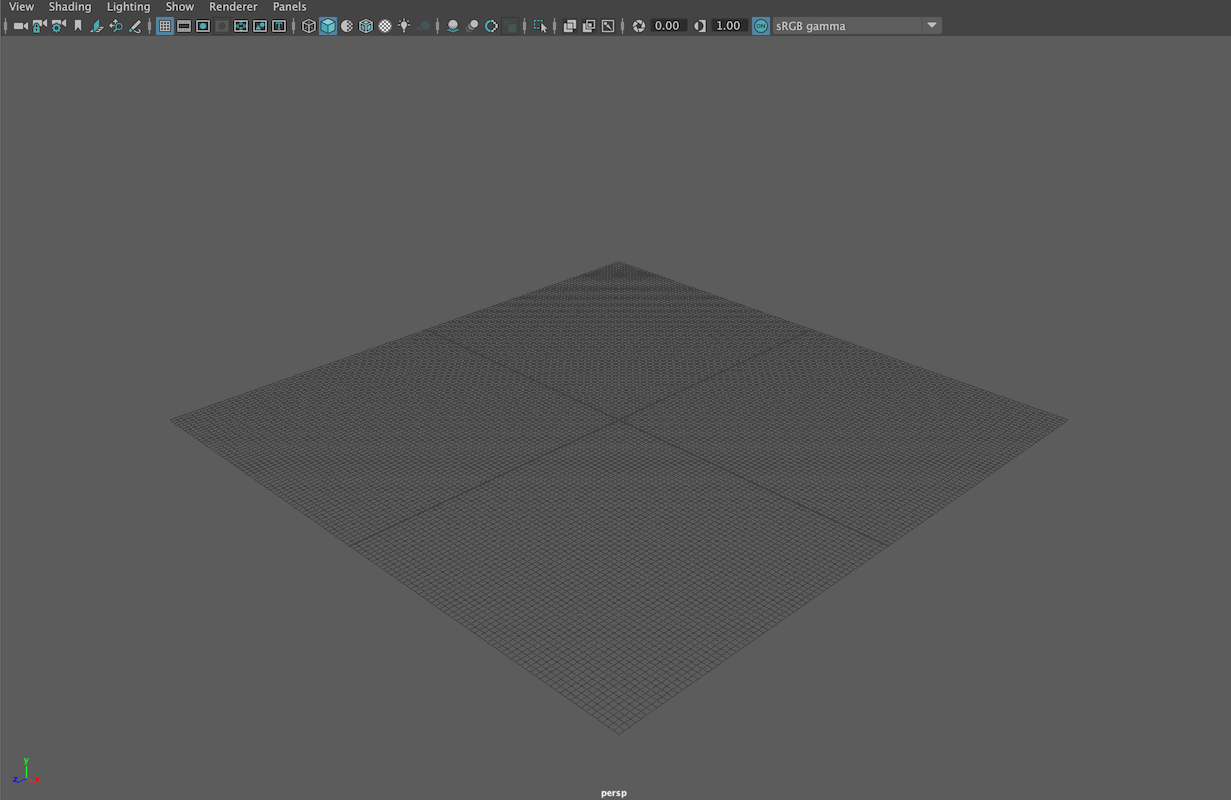
マス目の単位
マス目の単位はPreferences (Cmd + ,) のSettingsにある項目Linearに依存します。既定値はセンチメートルとです。